Modifier des vidéos serait sans sous-titres appropriés beaucoup plus difficile. MAGIX VEGAS Pro 16 a fortement simplifié la création et l'intégration de sous-titres avec sa nouvelle fonction de sous-titres. Le programme vous permet d'insérer des sous-titres directement à partir de fichiers texte prédéfinis dans votre projet, puis de les modifier selon vos désirs. Dans ce guide, je vais vous montrer étape par étape comment utiliser efficacement les nouvelles fonctionnalités.
Principales conclusions
Avec la nouvelle fonction de sous-titres dans VEGAS Pro 16, vous pouvez importer des sous-titres rapidement et les personnaliser individuellement. Le programme propose diverses options de personnalisation pour la police, la taille, la couleur et les animations.
Guide étape par étape
Pour utiliser la nouvelle fonction de sous-titres dans VEGAS Pro 16, vous devez d'abord avoir lancé votre projet.
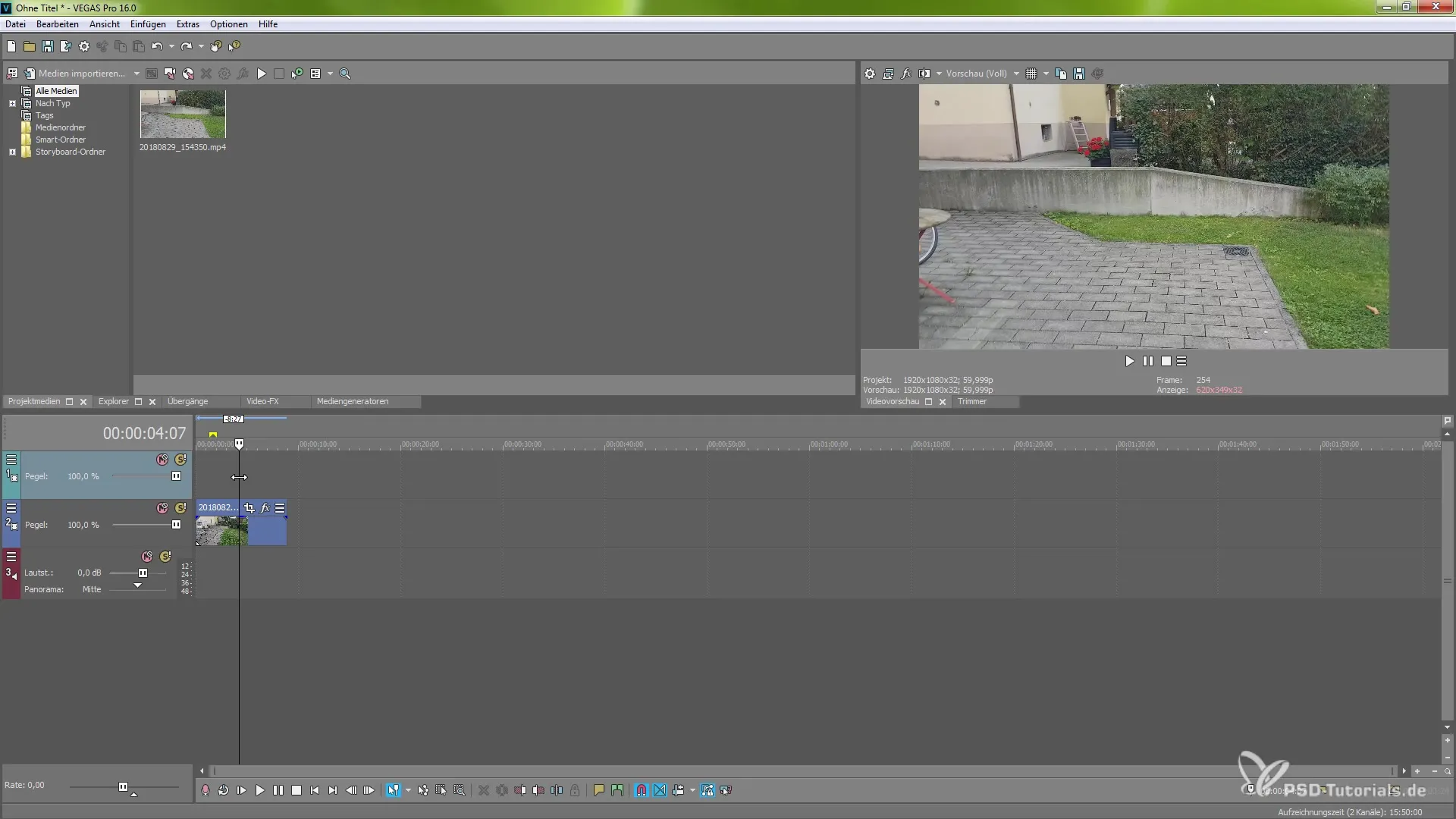
Ensuite, dans le menu supérieur, allez à « Insérer » et sélectionnez « Insérer des sous-titres à partir d'un fichier ». Ici, vous avez la possibilité de sélectionner un fichier texte contenant déjà les sous-titres souhaités.
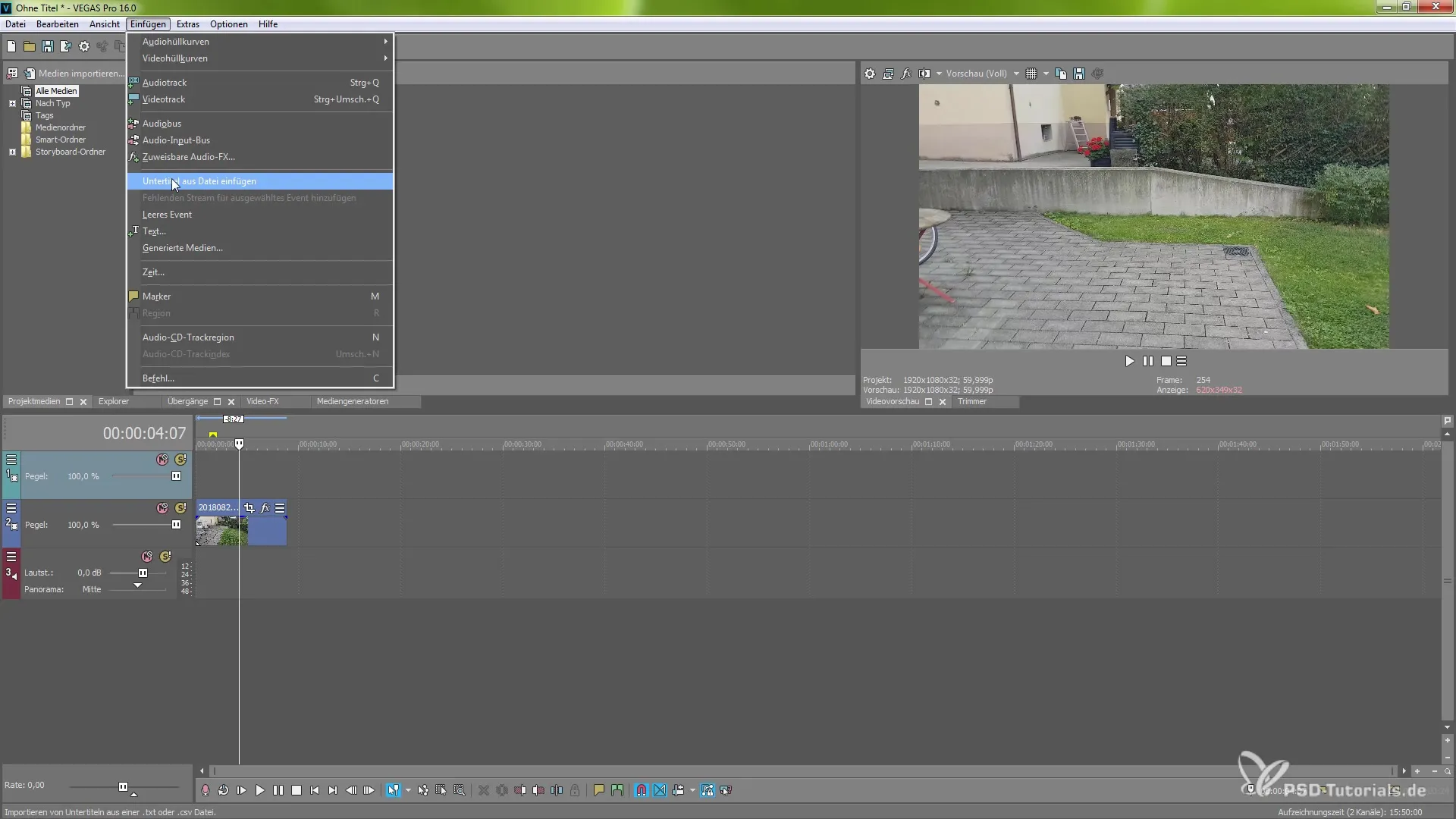
Cliquez sur « Parcourir » et sélectionnez le fichier. Dans mon exemple, j'ai sélectionné un fichier simple avec un mot. Confirmez la sélection en cliquant sur « OK » pour importer les sous-titres dans votre projet.
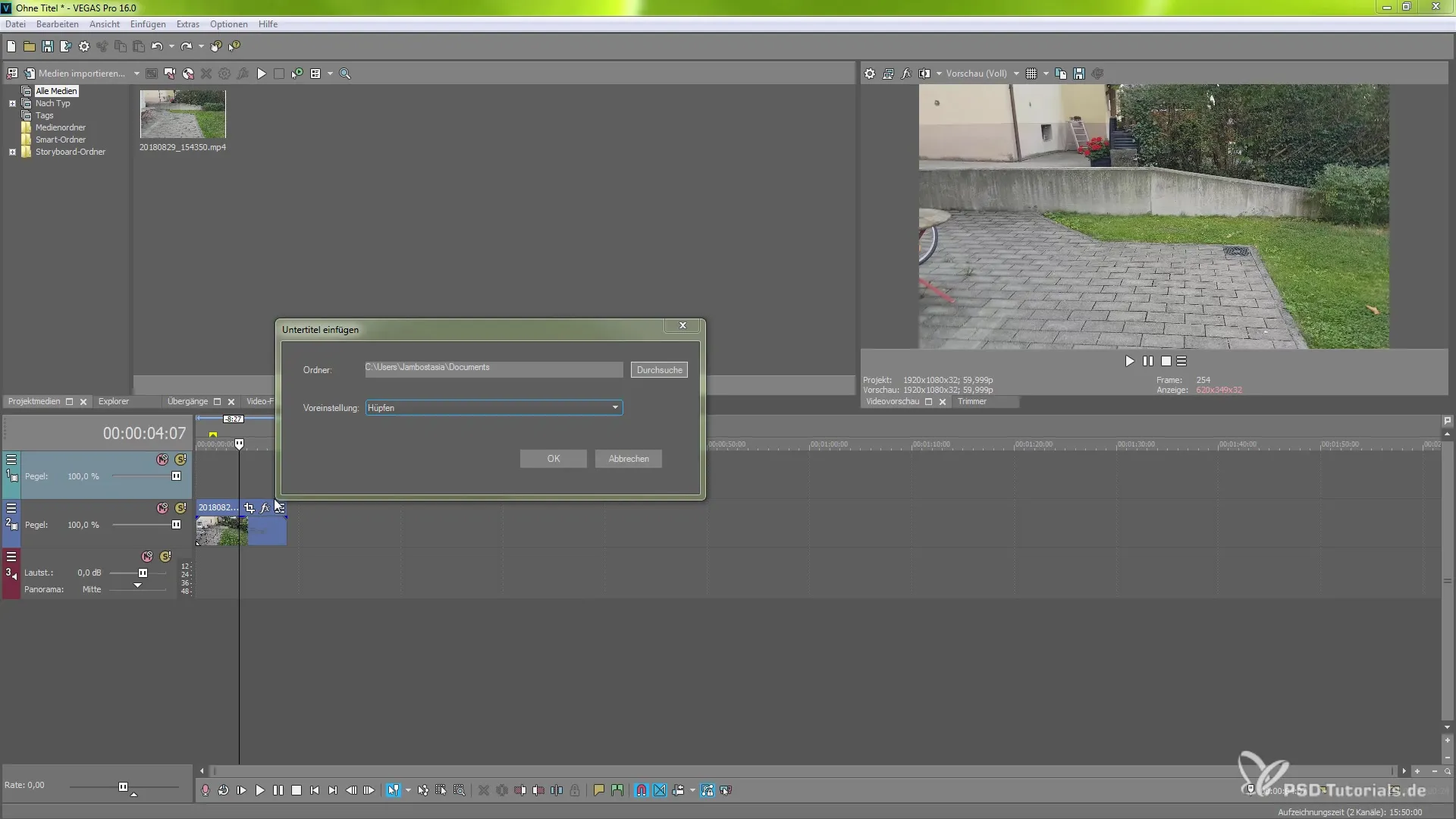
Après l'importation, une nouvelle piste pour les sous-titres est créée, que vous pouvez ajuster à votre convenance. Vous pouvez changer le timing des sous-titres ou les couper précisément.
Pour explorer les différentes fonctionnalités de la fonction de sous-titres, examinez les options qui s'offrent à vous. Vous pouvez définir la vitesse de lecture, activer un arrêt sur image et également ajuster l'en-tête de l'événement.
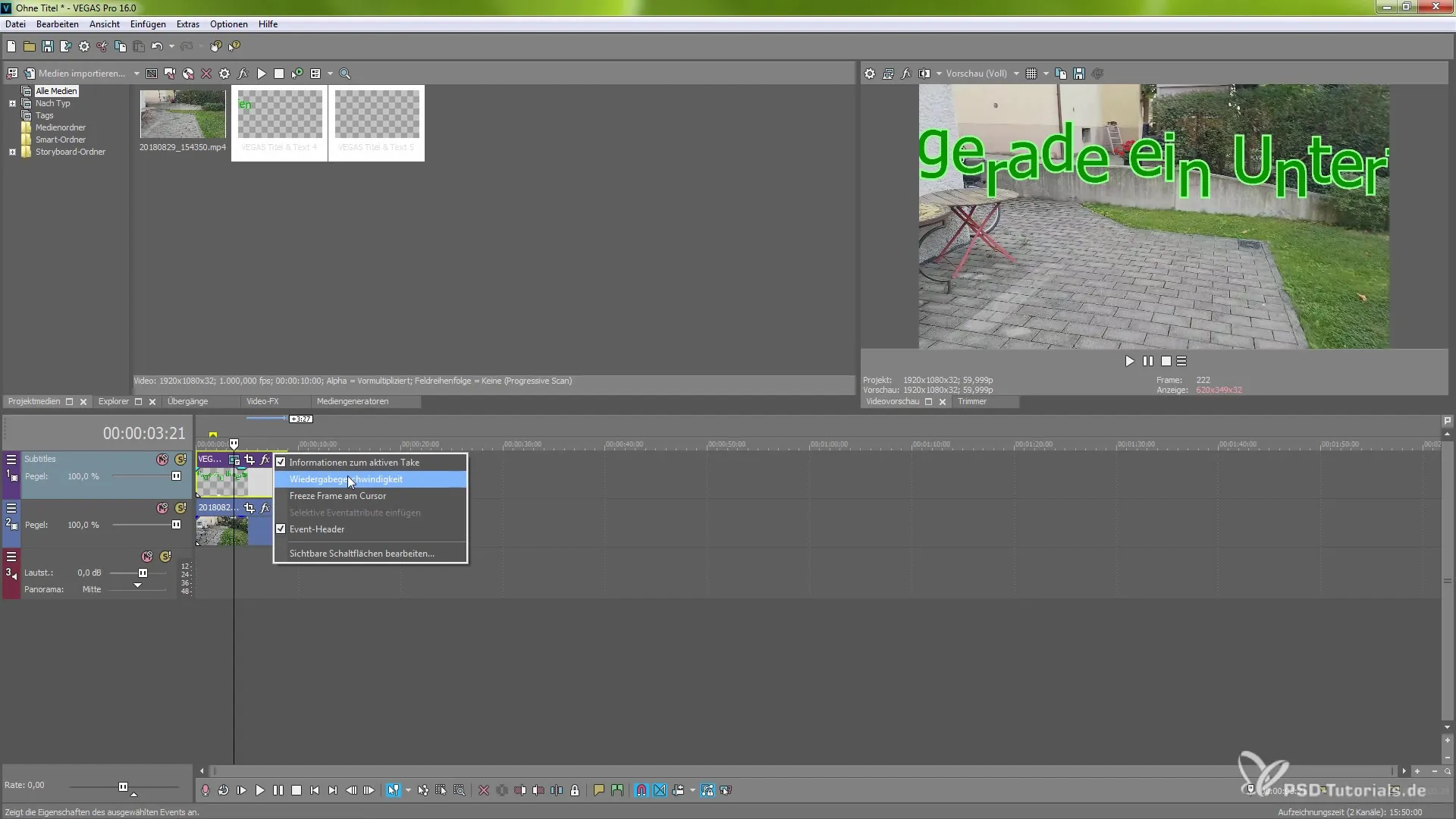
Les effets qui peuvent être appliqués aux sous-titres sont variés. Vous avez la possibilité de rogner les sous-titres, mais cela n'est pas toujours recommandé. Les préréglages des médias générés peuvent également être ajustés en quelques clics.
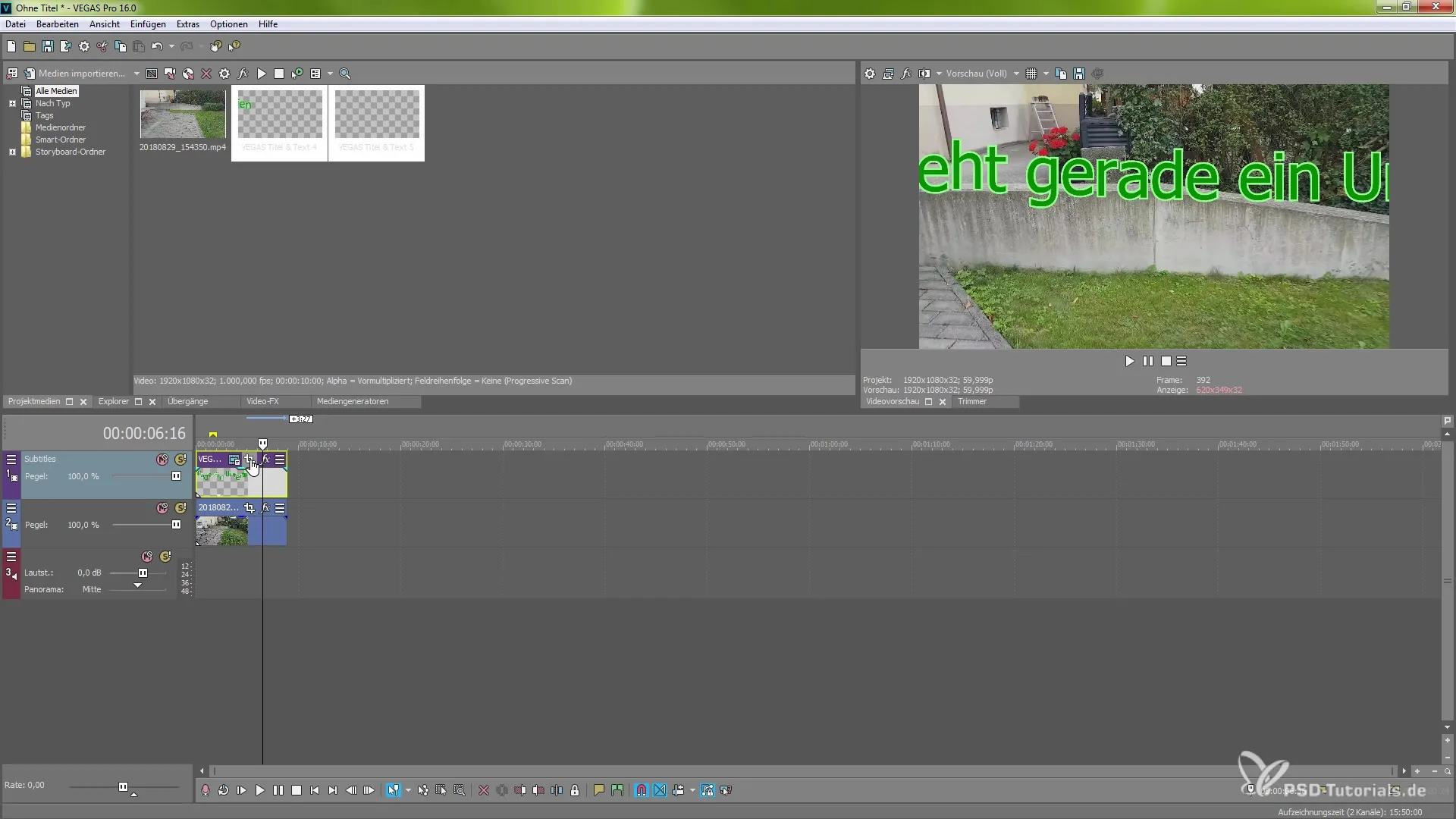
Si vous souhaitez en savoir plus sur les réglages spécifiques, vous pouvez changer la police, la taille et la couleur des sous-titres à tout moment.
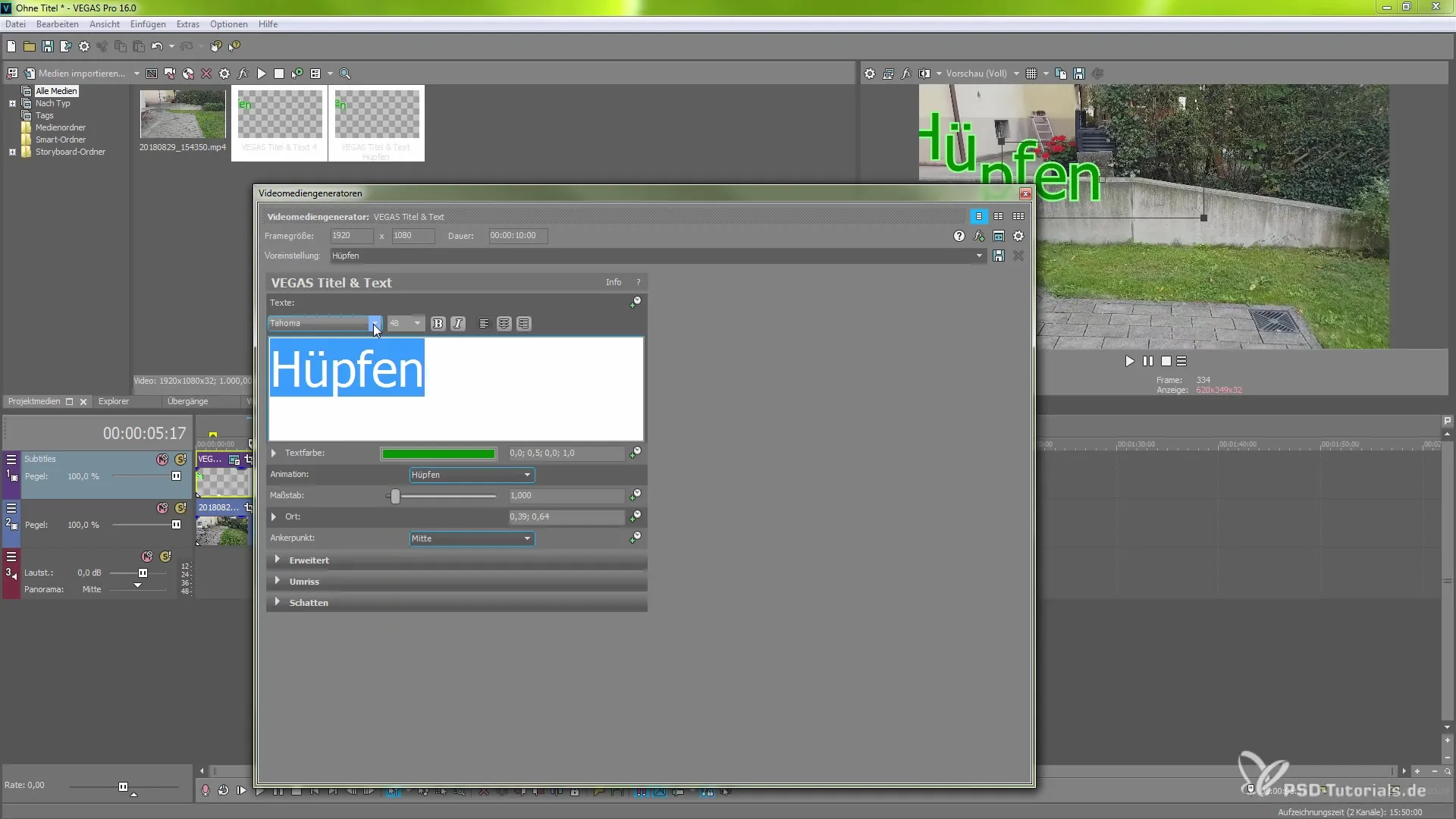
Vous pouvez réduire les champs de texte et effectuer des ajustements sur l'animation elle-même. Dans les préréglages, vous avez le choix, par exemple, de sélectionner « Test de parcours ».
Les points d'ancrage des effets de texte peuvent également être ajustés. De cette manière, vous pouvez décider de l'emplacement de l'effet à l'écran.
Pour améliorer la lisibilité des sous-titres, vous pouvez ajuster l'arrière-plan et modifier les interlignes ou les contours.
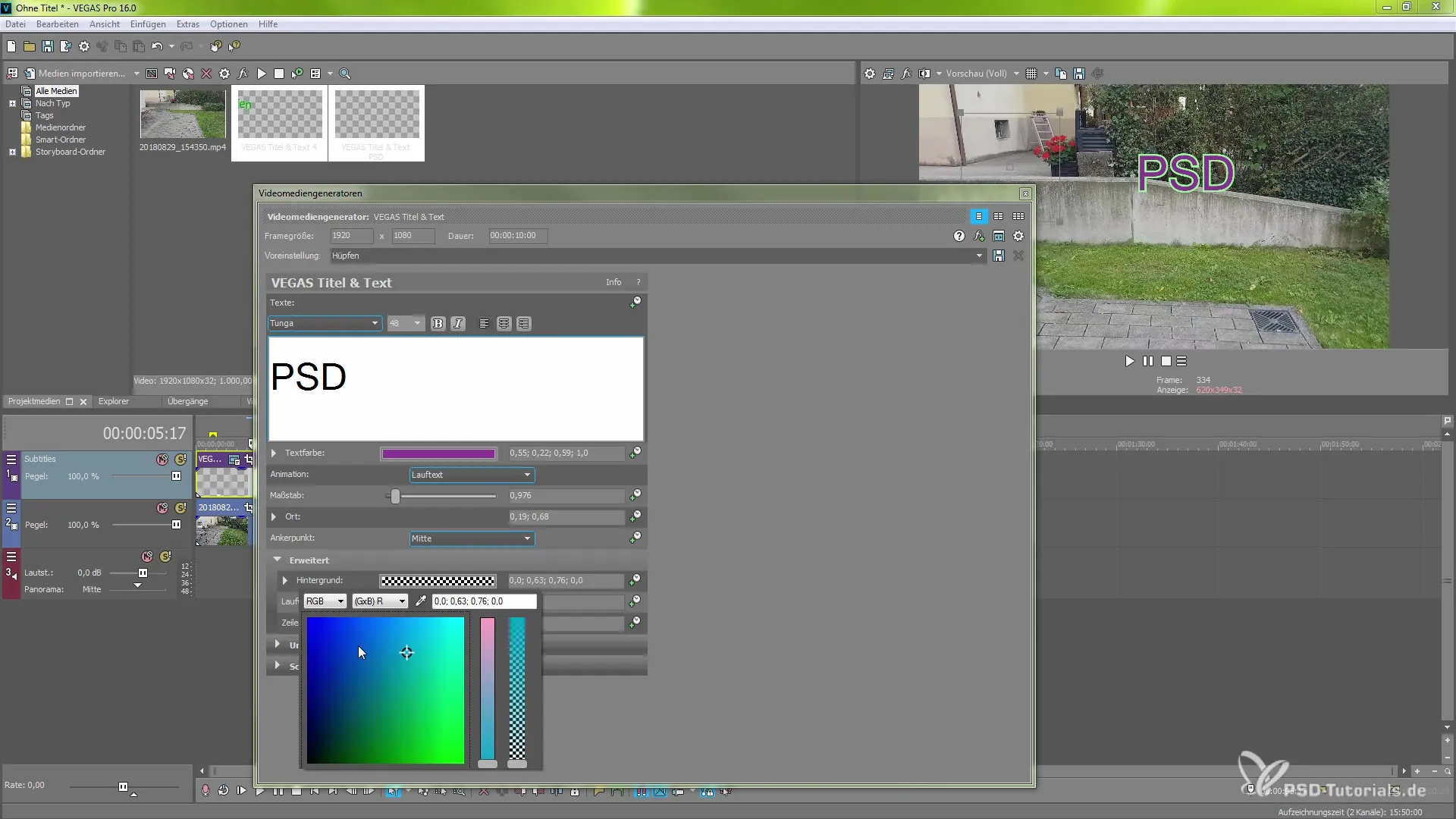
Il est également possible d'activer des ombres pour faire ressortir les sous-titres. Cela peut toutefois influencer le temps de rendu, donc vous devriez apporter des réglages précis à cet égard.
Vous avez maintenant une vue d'ensemble complète de la fonction de sous-titres de VEGAS Pro 16. J'espère que ce guide vous aidera à utiliser efficacement les nouvelles fonctionnalités et à rendre vos vidéos encore plus professionnelles.
Résumé - Utilisation efficace de la nouvelle fonction de sous-titres dans MAGIX VEGAS Pro 16
Dans ce guide, nous avons expliqué comment tirer le meilleur parti des nouvelles fonctions de sous-titres dans VEGAS Pro 16. De l'importation des sous-titres à partir de fichiers texte aux nombreuses options de personnalisation, tous les aspects importants ont été abordés. Avec ces connaissances, vous êtes bien préparé pour élever vos projets vidéo à un niveau supérieur.
Questions fréquentes
Comment importer des sous-titres dans VEGAS Pro 16 ?Vous pouvez importer des sous-titres en choisissant dans le menu « Insérer » l'option « Insérer des sous-titres à partir d'un fichier » et en sélectionnant le fichier souhaité.
Quelles options de personnalisation sont disponibles pour les sous-titres ?Vous pouvez changer la police, la taille, la couleur et les animations, ainsi que personnaliser les arrière-plans.
Activer des ombres augmente-t-il le temps de rendu ?Oui, activer des ombres peut augmenter le temps de rendu, c'est pourquoi vous devez en tenir compte dans vos réflexions.
Dois-je ajuster les sous-titres manuellement ?Pas nécessairement, la plupart des réglages peuvent être ajustés automatiquement via les préréglages, mais vous pouvez les modifier manuellement.
La fonction de sous-titres est-elle utilisable avec tous les formats vidéo ?Oui, la fonction de sous-titres peut être utilisée dans la plupart des formats vidéo courants.


